| 1 | Вкарайте щепсела на устройството в контакт с променлив ток. Включете превключвателя на захранването на устройството. | ||||||
| 2 | Включете вашия Macintosh. | ||||||
| 3 | Поставете CD-ROM диска в CD-ROM устройството. Щракнете два пъти върху иконката MFL-Pro Suite на вашия десктоп. | ||||||
| 4 | Щракнете два пъти върху иконката Utilities (Помощни програми). 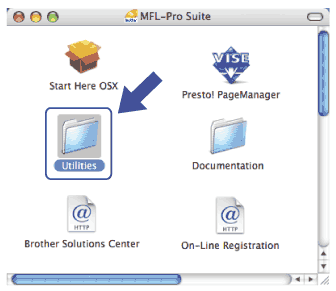 | ||||||
| 5 | Щракнете два пъти върху Wireless Device Setup Wizard (Съветник за конфигуриране на безжична мрежа). 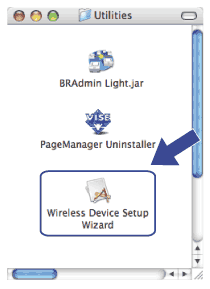 | ||||||
| 6 | Изберете Step by Step install (Recommended) (Постъпково инсталиране (препоръчително)) и след това щракнете върху Next (Следващ). 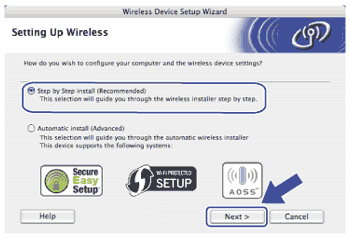 | ||||||
| 7 | Изберете With cable (Recommended) (С кабел (препоръчително)) и след това щракнете върху Next (Следващ). 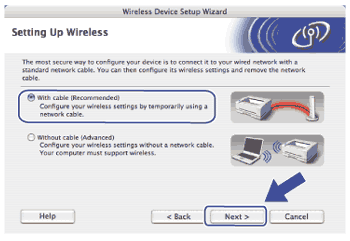 | ||||||
| 8 | Свържете безжичното устройство Brother към вашата точка за достъп с помощта на мрежов кабел и щракнете върху Next (Следващ). 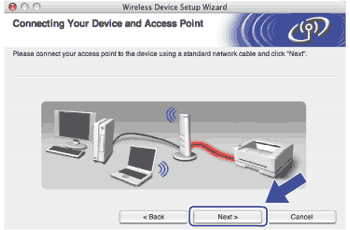 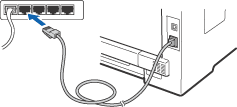 | ||||||
| 9 | Изберете устройството, което желаете да конфигурирате, и щракнете върху Next (Следващ). Ако списъкът е празен, проверете дали точката за достъп и устройството са включени в електрозахранването и след това щракнете върху Refresh (Опресни). 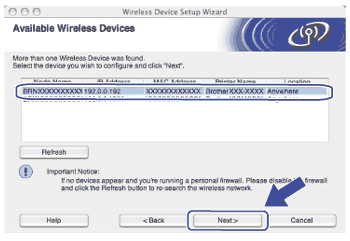
| ||||||
| 10 | Помощникът ще потърси за безжична мрежа, достъпна от вашето устройство. Изберете точката за достъп, която ще асоциирате с устройството, и след това щракнете върху Next (Следващ). 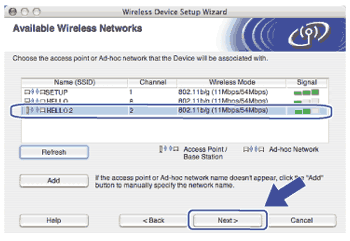 | ||||||
| 11 | Ако вашата мрежа не е конфигурирана за удостоверяване и криптиране, ще се появи следният екран. За да продължите конфигурирането, щракнете върху OK и отидете на стъпка 13. 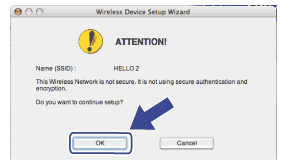 | ||||||
| 12 | Ако вашата мрежа е конфигурирана за удостоверяване и криптиране, ще се появи следният екран. Когато конфигурирате вашето безжично устройство Brother, вие трябва да го направите в съответствие с настройките за удостоверяване и криптиране, които си отбелязахте на Преди конфигуриране на безжичните настройки за вашата съществуваща безжична мрежа. Изберете Authentication Method (Метод на удостоверяване) и Encryption Mode (Режим на криптиране) от списъка на изскачащото меню във всяко поле на настройките. След това въведете Network Key (Мрежов ключ) и Confirm Network Key (Потвърдете мрежов ключ), и след това щракнете върху Next (Следващ). 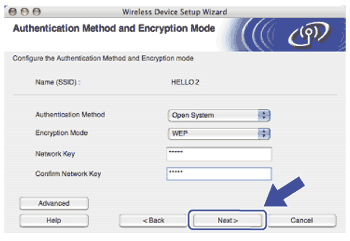
| ||||||
| 13 | Щракнете върху Next (Следващ). Настройките ще бъдат изпратени на вашето устройство. Настройките ще останат непроменени, ако щракнете върху Cancel (Отказ). Ще се разпечата страницата за мрежова конфигурация.  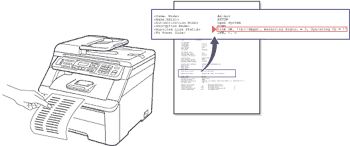 | ||||||
| 14 | Проверете разпечатаната страница за мрежова конфигурация. Изберете статуса, както е показано в Wireless Link Status (Статус на безжичната връзка) на страницата за мрежова конфигурация. Щракнете върху Next (Следващ). Ако вашият статус е "Link OK." („Връзка ОК”), отидете на стъпка 16. Ако вашият статус е "Failed To Associate" („Неуспешно свързване”), отидете на стъпка 15. 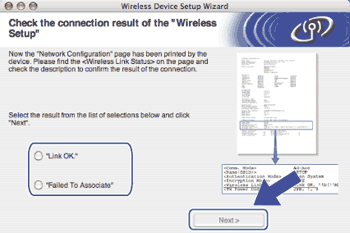 | ||||||
| 15 | Щракнете върху Finish (Край). Безжичната настройка не успя да се свърже с безжична мрежа. Това вероятно се дължи на грешни настройки за сигурност. Нулирайте печатния сървър до производствените му настройки по подразбиране. (Вижте Възстановяване на производствените стойности по подразбиране за мрежовите настройки.) Потвърдете настройките за сигурност на вашата безжична мрежа и опитайте да стартирате от стъпка 5 отново. 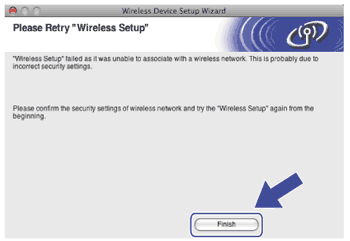 | ||||||
| 16 | Разединете мрежовия кабел между точката за достъп (концентратор или маршрутизатор) и устройството, и щракнете върху Next (Следващ). 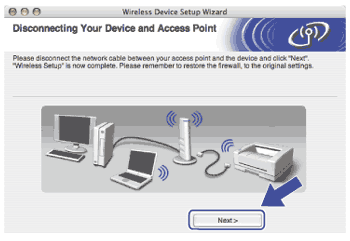 | ||||||
| 17 | Поставете отметка в полето, след като потвърдите, че сте завършили безжичните настройки, и след това щракнете върху Finish (Край). 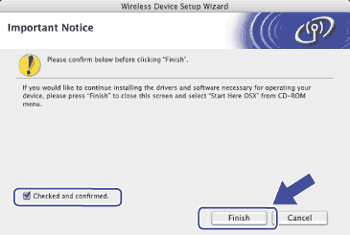 |